Linux系统(Centos7)安装JDK8
一、JDK安装思路
1、下载JDK:JDK官网下载地址:https://www.oracle.com/technetwork/java/javase/downloads/jdk8-downloads-2133151.html
请根据自己服务器情况下载对应版本,linux是下载tar.gz结尾的包
2、上传linux服务器:https://www.cnblogs.com/51QA/p/13171943.html
3、移动文件命令:mv 文件名称 具体路径。比如:mv test.txt /usr/local/software/jkd8/
4、解压文件命令:tar -zxvf jdk-8u251-linux-x64.tar.gz
5、设置环境变量
6、查看版本
二、Linux系统:JDK8安装目录具体细节步骤:
1、进入到/usr/local/software/jkd8/jdk1.8.0_251进入bin目录中
使用命令:vim /etc/profile
2、进入到文件最后使用命令:Shift+i 变成插入模式
在最底部输入配置:
#jdk8
export JAVA_HOME=/usr/local/software/jdk8/jdk1.8.0_251
export PATH=$PATH:$JAVA_HOME/bin
export CLASSPATH=.:$JAVA_HOME/lib/dt.jar:$JAVA_HOME/lib/tools.jar
export JAVA_HOME PATH CLASSPATH
备注:/usr/local/software/jdk8/jdk1.8.0_251,放自己jdk的路径,请使用自己的路径
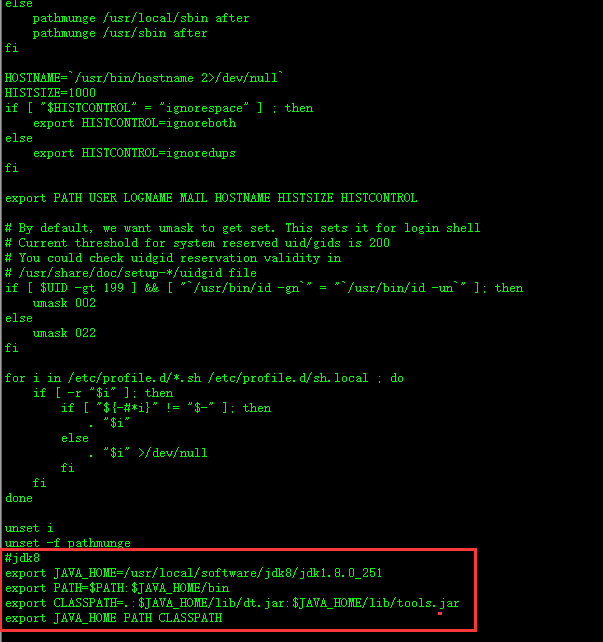
然后按键盘:ESC
然后在输入命令:然后这时,我们输入“冒号”,即":"(不需双引号),在下方会出现冒号,等待输入命令,输入的是WQ。功能如下。
W:write,写入
Q:quit,退出
再回车,就保存退出了
3、然后输入命令手动让配置生效:source /etc/profile

4、然后输入命令查看是否生效:java
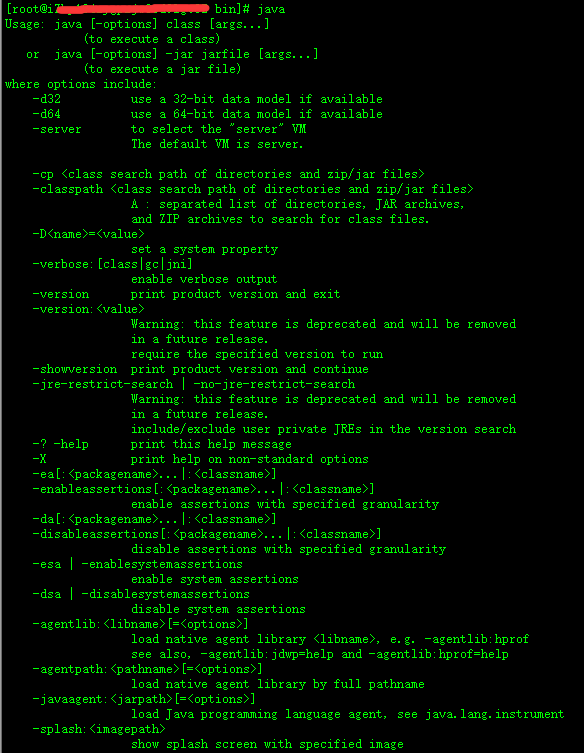
然后输入命令查看java版本命令:java -version






【推荐】国内首个AI IDE,深度理解中文开发场景,立即下载体验Trae
【推荐】编程新体验,更懂你的AI,立即体验豆包MarsCode编程助手
【推荐】抖音旗下AI助手豆包,你的智能百科全书,全免费不限次数
【推荐】轻量又高性能的 SSH 工具 IShell:AI 加持,快人一步
· 开发者必知的日志记录最佳实践
· SQL Server 2025 AI相关能力初探
· Linux系列:如何用 C#调用 C方法造成内存泄露
· AI与.NET技术实操系列(二):开始使用ML.NET
· 记一次.NET内存居高不下排查解决与启示
· Manus重磅发布:全球首款通用AI代理技术深度解析与实战指南
· 被坑几百块钱后,我竟然真的恢复了删除的微信聊天记录!
· 没有Manus邀请码?试试免邀请码的MGX或者开源的OpenManus吧
· 【自荐】一款简洁、开源的在线白板工具 Drawnix
· 园子的第一款AI主题卫衣上架——"HELLO! HOW CAN I ASSIST YOU TODAY